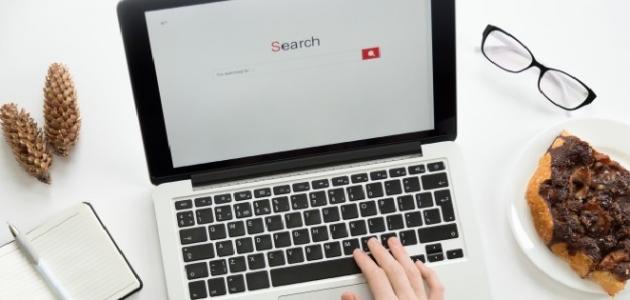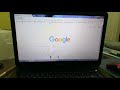محتويات
مسح المواقع التي تمت زيارتها عبر الإنترنت إكسبلورر
يمكن مسح قائمة المواقع التي تم زيارتها عبر متصفح الإنترنت إكسبلورر (Internet Explorer) عبر اتباع الخطوات الآتية:[١]
- فتح متصفح الإنترنت إكسبلورر.
- النقر على رمز الإعدادات الظاهر في أعلى شاشة المتصفح، والذي يظهر على شكل عجلة ذات مُسَننات.
- النقر على خيار الأمان (Safety)، أو النقر على قائمة أدوات (Tools)، ثم اختيار الخيار حذف سجل التصفُح (Delete browsing history).
- تحديد خيار سجل البحث (History)، ثم النقر على زر حذف (Delete).
مسح المواقع التي تمت زيارتها عبر الجوجل كروم
يمكن حذف سجل المواقع التي تم زيارتها من المستخدم عبر متصفح الجوجل كروم عبر اتباع الخطوات الآتية:[٢]
- النقر على رمز الثلاث نقاط الرأسية الظاهرة في أعلى شاشة الجوجل كروم.
- النقر على خيار سجل التصفُح (History)، ثم اختيار نفس الخيار مرة أخرى.
- النقر على زر مسح بيانات التصفُح (Clear browsing data).
- تحديد الفترة المطلوب مسح سجل التصفح خلالها؛ إذ يُمكن اختيار الخيار كل الوقت (All time) لحذف جميع بيانات التصفُح.
- تحديد مربع الاختيار الظاهر بمحاذاة خيار سجل التصفح (browsing history)، وتحديد أية معلومات أخرى يرغب المستخدم بحذفها عبر الجوجل كروم.
- النقر على زر مسح البيانات (Clear data).
مسح المواقع التي تمت زيارتها عبر الموزيلا فايرفوكس
فيما يأتي خطوات مسح المواقع التي تم تصفحها عبر متصفح الموزيلا فايرفوكس:[٣]
- النقر على رمز الثلاثة خطوط الرأسية الظاهرة على الشاشة.
- النقر على خيار الخيارات (Options).
- النقر على خيار الخصوصية والأمان (Privacy & Security)، الذي يظهر ضمن قسم السجل (History).
- اختيار الخيار مسح السجل (Clear History) الظاهر ضمن نافذة (Clear Recent History).
- تحديد الفترة المُراد حذف سجل التصفح فيها.
- النقر على زر مسح الآن (Clear Now).
المراجع
- ↑ Heinz Tschabitscher (16-12-2018), "It's Easy to Clear Your Internet Explorer History With 6 Easy Steps"، www.lifewire.com, Retrieved 17-1-2019. Edited.
- ↑ "Delete your Chrome browsing history", support.google.com, Retrieved 17-1-2019. Edited.
- ↑ Computer Hope (16-12-2018), "How do I clear my Internet browser history?"، www.computerhope.com, Retrieved 17-1-2019. Edited.